
- •Зам. Директора по ур
- •Практическая работа 1. Информационные и образовательные ресурсы. Работа с программным обеспечением.
- •Инструкция по охране труда при работе на видеодисплейных терминалах (вдт) и персональных электронно-вычислительных машинах (пэвм)
- •1. Общие требования безопасности
- •2. Требования безопасности перед началом работы
- •3.Требования безопасности во время работы
- •4. Требования безопасности в аварийных ситуациях
- •5. Требования безопасности по окончании работы
- •Ход выполнения практической работы
- •1. Включение пк под собственным паролем студентов:
- •2. Включение пк локально (без доступа к сети нмк)
- •3. Изучение информационных ресурсов нмк
- •4. Доступ к ресурсам электронной страницы нмк
- •5. Порядок выключения пк.
- •6. Доступ к информационным ресурсам через пк библиотеки
- •Практическая работа 2. Операционная система. Сетевые операционные системы. Графический интерфейс пользователя Пояснительная часть
- •Интерфейс пользователя
- •Управление Windows
- •Рабочий стол
- •Специальные папки Рабочего стола
- •Панель задач
- •Окна Windows
- •Панели инструментов
- •Запуск и завершение программ
- •Подготовка к выключению компьютера
- •Действия при "зависании" компьютера
- •Практическая работа 3 Программное и аппаратное обеспечение компьютерных сетей. Понятие о системном администрировании. Разграничение прав доступа в сети. Подключение пк к сети Пояснительная записка
- •Файловая система
- •Основные операции с объектами Запуск программ
- •Поиск файлов
- •Создание ярлыка
- •1 Способ
- •2 Способ
- •1 Способ
- •2 Способ
- •Создавать ярлыки можно различными способами.
- •Основные сочетания клавиш
- •Контрольные вопросы по практической работе
- •Практическая работа 4. Защита информации, антивирусная защита. Эксплуатационные требования к компьютерному рабочему месту.
- •План практического занятия
- •Пояснительная записка
- •Информационная безопасность
- •Антивирусная программа
- •Политика безопасности
- •Ход выполнения практической работы
- •Практическая работа 5. Создание архива данных. Извлечение данных из архива. Запись информации на компакт-диски различных видов. Создание архива данных. Извлечение данных из архива.
- •Задания на закрепление
- •Запись информации на компакт-диски различных видов
- •Откройте Мой компьютер Диск 3,5 (a:)
- •Дополнительный материал
- •1 Основные понятия
- •2 Устройство и форматы лазерных дисков
- •3 Принципы чтения и записи на лазерные диски
- •Практическая работа 6 Поисковые системы. Создание ящика электронной почты и настройка его параметров. Формирование адресной книги. Поисковые системы.
- •1. Поиск информации в сети Интернет
- •2. Задания для выполнения практической работы
- •Ответить на контрольные вопросы
- •Создание ящика электронной почты и настройка его параметров. Формирование адресной книги.
- •Подготовка к работе
- •2. Контрольные вопросы
- •3. Задания на выполнение практической работы
- •Практическая работа 7. Изучение интерфейса текстового процессора ms Word
- •Ход работы
- •Установить параметры страницы
- •Как использовать линейки для форматирования абзаца
- •Практическая работа 8. Работа с блоками в текстовом документе. Редактирование и форматирование текста в соответствии с требованиями по оформлению текстовой документации.
- •Ход урока
- •Практическая работа 9. Работа с таблицами. Вставка различных объектов в текстовый документ. Использование формульного редактора
- •I. Работа с таблицами
- •I. Верхние и нижние колонтитулы
- •II. Вставка номеров страниц
- •III. Вставка картинок Как вставить в документ рисунок
- •Как можно перемещать рисунок по документу и изменять его размеры
- •Как можно заставить текст «обтекать» рисунок
- •IV. Как использовать в документе объекты
- •V. Как использовать в документе надписи
- •VI. Как вставить в документ текущее время и дату
- •Использование формульного редактора Как использовать математическую символику в документах
- •Порядок работы
- •Практическая работа 10. Работа со списками, колонками, сносками в текстовом в текстовом процессоре Word Ход работы
- •Работа со списками
- •Можно добавить к нумерованному или маркированному списку новые пункты, выполнив для этого указанные ниже действия :
- •Работа со сносками
- •III Оформление колонок
- •Копирование текста методом перетаскивания
- •Копирование текста методом перетаскивания
- •Копирование текста методом перетаскивания
- •Копирование текста методом перетаскивания
- •Копирование текста методом перетаскивания
- •Копирование текста методом перетаскивания
- •Образец текста
- •Практическая работа 11. Использование стилей в документе. Создание авто оглавления
- •I. Как и для чего использовать стили оформления
- •II. Методика работы со стилями
- •Как оформлять заголовки разделов документа
- •Как составить оглавление документа
- •Практическая работа 12. Программа Microsoft Office Publisher. Создание публикаций.
- •Где используется Publisher?
- •Интерфейс Publisher
- •2.1. Запуск Publisher
- •2.2. Рабочая область в Publisher
- •3. Добавление, перемещение и форматирование текста
- •3.1. Добавление текста
- •3.2. Работа с текстовым полем
- •4 . Добавление, перемещение и форматирование рисунков
- •4.1. Форматирование рисунков
- •5. Изменение фона публикации.
- •Практическое задание
- •Контрольные вопросы
- •Практическое задание
- •Редактирование данных
- •Абсолютная и относительная адресация при работе с формулами
- •Закрепление материала
- •Практическая работа 14. Использование функций Microsoft Excel
- •Основные математические функции
- •Опорный конспект назначений функций
- •Тригонометрические функции.
- •Практическая работа 15. Табулирование и построение графиков. Деловая графика Использование графики
- •Виды используемых диаграмм
- •Ход работы
- •Практическая работа 16 Решение уравнений
- •Практическая работа 17 . Организация баз данных и систем управления базами данных. Субд ms Access. Создание простейшей базы данных.
- •Ход работы
- •Ход работы
- •Редактирование и модификация таблиц базы данных в субд Microsoft Access.
- •Ход работы
- •Ход работы
- •Практическая работа 18. Виды и способы организации запросов. Создание форм и отчетов.
- •Ход работы
- •Ход работы
- •Ход работы
- •Ход работы
- •Ход работы
- •Ход работы
- •Практическая работа № 19. Представление о программных средах компьютерной графики и черчения, мультимедийных средах. Создание мультимедийной презентации
- •Дополнительные задания
- •Практическая работа 20. Средства создания и сопровождения сайта (средствами Microsoft Publisher 2003) Практическая часть
- •Задание на закрепление
- •Домашнее задание
- •Список используемых источников
- •Практическая работа 21. Организация форумов, общие ресурсы в сети Интернет
- •1. Браузеры
- •2. Задания на выполнение практической работы
- •3. Контрольные вопросы
- •Практическая работа 22. Использование тестирующих систем в учебной деятельности.
- •Список использованных источников
- •Практическая работа 23. Возможности программного обеспечения для организации коллективной деятельности в кс. Сетевое по для организации коллективной деятельности
- •1. Коллективные сетевые сервисы в Интернете
- •2. Пример работы в телеконференции на основе Skype
Ход выполнения практической работы
Задание 1. Проверить папку Для Студентов на наличие вирусов.
Запустить антивирусную программу антивирусную программу Dr. Web. Для этого найдите следующий значок на Рабочем столе:

Рисунок 1 – Значок Антивирусной программы Dr.Web
Появляется окно приложения
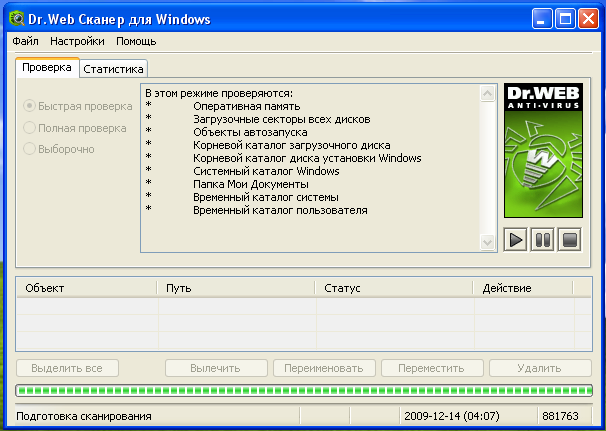
Сразу же после запуска начинается сканирование (проверка на наличие вирусов).
После окончания проверки выберите вкладку Проверка.
Выберите пункт Выборочно.
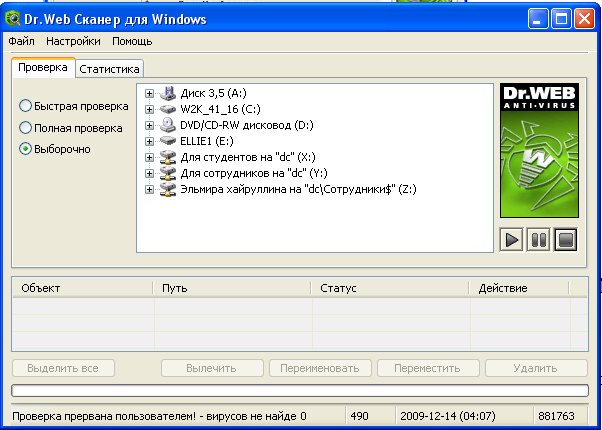
В
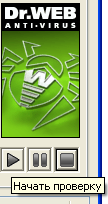 ыделите
папку Для
студентов.
ыделите
папку Для
студентов.Нажмите на кнопку «Начать проверку».
Выберите вкладку Статистика.
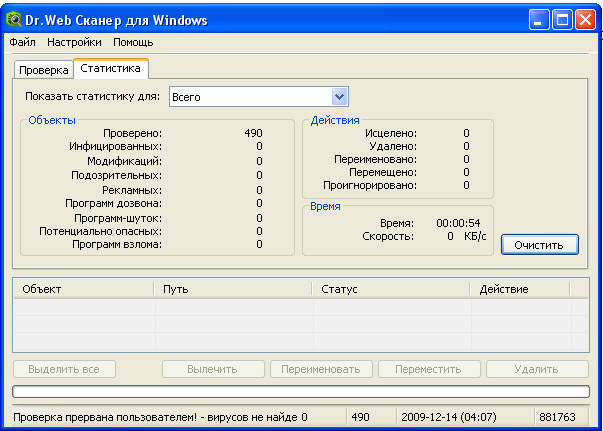
Здесь можно посмотреть: сколько проверено, сколько исцелено документов.
Закройте программу Dr.Web.
Задание 2. Проверить Свою рабочую папку на наличие вирусов.
Практическая работа 5. Создание архива данных. Извлечение данных из архива. Запись информации на компакт-диски различных видов. Создание архива данных. Извлечение данных из архива.
Программы-упаковщики или архиваторы позволяют упаковывать текстовые файлы и программы, высвобождая нам дополнительную память на встроенных и внешних дисках. Благодаря этому объём дисков как бы увеличивается.
Разные типы данных сжимаются разными программами по разным алгоритмам.
Универсальная программа для сжатия текстовых файлов и файлов программ - это "WinRar". "WinRAR" умеет создавать самораспаковывающиеся и многотомные rar-архивы, а также обычные zip-архивы. Можно задавать путь для распаковки самораспаковывающегося архива.
Кроме того, "WinRAR" умеет распаковывать архивы многих других архиваторов.
Для работы с "WinRAR" не обязательно вызывать эту программу явно. После выделения группы файлов и папок можно воспользоваться контекстным меню. Здесь будут присутствовать все основные команды по архивации и разархивации данных.
Самый популярный формат сжатых графических изображений - это ".GPEG". Для звука - это формат ".MP3", а для видео - ".AVI" или "MP4".
Проигрывание на компьютере сжатых звуковых файлов и просмотр видеофайлов требует больших вычислительных ресурсов.
Необходимость в упаковке и распаковке (архивации и разархивации) возникает у любого пользователя с первых дней работы на компьютере, особенно если он скачивает файлы из сети Интернет. Скачав файл с информацией, в подавляющем большинстве случаев, при его просмотре приходится иметь дело с архивом (сжатым файлом).
Связано это с тем, что файлы, предназначенные для передачи через Интернет, обязательно сжимают. Это уже стало неписанным правилом, т.к. позволяет сократить время скачивания, а соответственно трафик и расходы за него.
Многие программы, которые мы устанавливаем, тоже имеют в своём составе архивы, которые часто распаковываются автоматически без нашего вмешательства, а иногда, прежде чем установить программу её надо распаковать. Ситуации бывают разные.
Полезным архивирование может быть также в случаях резервного копирования важной информации. Это не занимает много времени, не требует больших усилий, но оказывается весьма кстати в случае выхода из строя жёсткого диска. Ценная информация не будет потеряна, если она хранится в виде архивов (резервных копий) на сменных носителях (CD или DVD).
В общем, польза от архивов, несомненно, есть, и нашей задачей остаётся только научиться с ними работать.
Основные понятия:
Архивация – сжатие информации.
Исходный файл – файл, подвергаемый сжатию.
Архивный файл (архив) – файл, полученный после сжатия исходного файла.
Степень сжатия – показывает, во сколько раз уменьшился объём исходного файла (например 1:2).
Самораспаковывающийся архив – сжатый файл, который в своём составе имеет блок для самостоятельной распаковки (без дополнительных программ).
Архивный том – фрагмент архива.
Иногда, если исходный файл, предназначенный для передачи через Интернет, имеет очень большой размер, то передать его через сеть по этой причине, бывает просто невозможно. Чтобы это стало возможным, такой файл во время сжатия «нарезается» на фрагменты, каждый из которых называется архивным томом. В итоге, получается, допустим 26 кусков, которые закачиваются по очереди. Такой архив называется многотомным. При распаковке первого фрагмента (после закачки всех 26-ти) все остальные распаковываются автоматически, и пользователь получает исходный файл в своём первоначальном виде. После этого архивы можно даже удалить.
Существует множество различных форматов для упаковки файлов, а также множество программ, которые выполняют функции архивации и разархивации. Однако, несмотря на многообразие форматов, самыми популярными на сегодняшний день, являются форматы архивных файлов с расширениями zip, rar.
Программа WinRar (автор Евгений Рошаль) –эта программа является если не самой популярной, то по крайней мере, одной из любимых для многих пользователей.
WinZip –эта программа является бесплатной.
Рассмотрим основные возможности этих программ (их не много). Самое главное для пользователя уметь распаковать архив и научиться создавать свой архив.
Отметим следующее:
Необходимости в установке сразу нескольких программ нет, т.к. любая из программ-архиваторов умеет работать с большинством форматов.
После установки любой из перечисленных программ, в контекстном меню появляются пункты, позволяющие выполнить все самые важные действия:
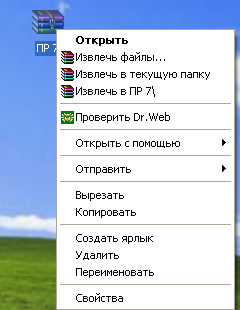
Итак, допустим, вы скачали архив ПР 7.rar, содержащий установочные файлы этого броузера, и хотите его открыть (изображения для программ WinRar и WinZip):
Для этого можно просто щёлкнуть левой кнопкой мыши по архиву. В этом случае он откроется в окне программы, которая установлена в качестве архиватора по умолчанию (в данном рисунке WinRar):

Однако при этом распаковки архива, как таковой, не происходит. Мы просто просматриваем файлы, находящиеся внутри архива. Можно щёлкнуть, к примеру, по текстовому файлу ПР 7.doc и просмотреть его содержимое.
Если же вы хотите распаковать архив (чтобы иметь доступ к файлам для копирования, изменения и т.д.), тогда надо щёлкнуть по значку архива правой кнопкой мыши и выбрать в контекстном меню соответствующий пункт. Лучше выбирать пункт "Извлечь (распаковать) в название файла":
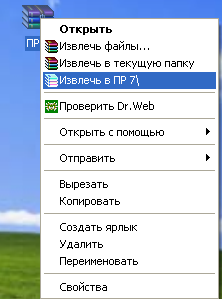
Это позволит распаковать все файлы архива в папку с одноименным названием, которая будет находится тут же, и вам не придётся её искать:
Это всё что касается распаковки обычных архивов. Самораспаковывающийся архив будет выглядеть так:
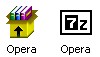
При нажатии на такой значок, запустится мастер распаковки, который спросит вас о том, куда вы хотите распаковать файлы архива. Сложностей здесь нет никаких. Просто выбираете место для распакованных файлов и начинаете извлечение.
Что касается создания архивов, то здесь тоже всё очень просто. Делаем то же самое, только в обратном порядке.
Выделяем группу файлов, которые вы хотите поместить в архив, нажимаем правую кнопку мыши и в контекстном меню выбираем пункт Добавить в архив... (WinRar) или Добавить к архиву... (WinZip). В появившемся окне, прежде чем нажать на кнопку Ok и создать архив, надо обратить внимание на следующее:
расположение и имя будущего архива.
формат архива (какой вам больше нравится).
обычный или самораспаковывающийся (SFX) архив.
цельный или многотомный архив.

В программе WinZip всё происходит также, но она позволяет создавать архивы только в формате zip (из популярных), а самораспаковывающиеся архивы только в собственном формате.
После нажатия на кнопку Ok начинается создание архива в указанную папку:

И это всё, что касается создания архивов.
Все перечисленные действия (и некоторые другие, в зависимости от программы), а также настройки, вы можете выполнять непосредственно из самой программы, нажав ту или иную кнопку или выбрав тот или иной пункт меню:


